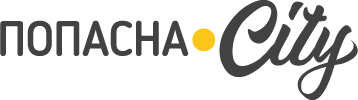Повільне завантаження може стати головним болем, коли у вас є щось важливе і ви сидите… чекаєте.
Навіть якщо це не так, повільне завантаження зазвичай просто дратує, хто хоче чекати хвилини, поки їхній ноутбук буде готовий до роботи? Якщо ви сердитесь і думаєте, чи можна це виправити, ви потрапили в потрібне місце.
У цій статті я маю намір звернутися до проблеми повільного завантаження. Я розповім вам, що може викликати це, і поділюся з вами кількома порадами та прийомами, які, сподіваюся, допоможуть вам позбутися цієї проблеми.
Що викликає тривале завантаження?
Найчастішою причиною тривалого часу завантаження є вік ноутбука – в основному він старий. Чим більше ви використовуєте ноутбук, тим більше він зношується, тому ви зіткнетеся з деякими проблемами, якщо використовуєте ноутбук протягом кількох років.
Крім того, слід враховувати, що на вашому ноутбуці, швидше за все, не залишилося пам'яті. Більшості ноутбуків для безперебійної роботи потрібно щонайменше 25 ГБ на жорсткому диску. Якщо у вас не залишилося щонайменше 25 ГБ, ваш ноутбук буде буферизований, і завантаження займе багато часу.
Ще одна поширена причина тривалого завантаження — це кількість програм, які відкриваються при запуску ноутбука. Ці програми зазвичай залишаються у списку автозавантаження, тому щоразу, коли ви включаєте свій ноутбук, Windows відкриває ці програми.
Ще одна найпоширеніша причина повільного завантаження може бути знайдена в типі накопичувача, який є в ноутбуці, жорсткому диску або твердотільному накопичувачі. Якщо це жорсткий диск, ноутбук має більше часу завантаження. Навпаки, SSD робить ноутбук швидше, тому що у нього немає жорсткого диска, що рухається, як у HDD.
Ви можете перевірити власний ноутбук на Zeto.ua. Можливо, він підтримує SSD, а ви навіть не знаєте про це. Тому вибираєте модель ноутбука, а сайт покаже, підтримує чи ні.
Причин тривалого завантаження може бути багато, я навів лише найпоширеніші. У будь-якому випадку запропоновані нижче рішення призначені для проблем, що виникають у Windows 10, однієї з операційних систем, що найбільш широко використовуються.

Вимкнути запуск програм
Як згадувалося вище, ці програми можуть викликати тривале завантаження, тому, якщо ви відключите їх, ви можете виявити, що ваш ноутбук завантажується швидше. Виконайте такі дії, щоб вимкнути програми, що запускаються:
Крок 1: Відкрийте "Диспетчера завдань". (Ви можете виконати пошук "Диспетчера завдань" у рядку пошуку вашого ноутбука, і він відкриє його.)
Крок 2: У "Диспетчері завдань" ви побачите всі програми, запущені на вашому ноутбуці. Якщо ви натиснете «Запуск», ви побачите всі програми, що запускаються. Звідси ви можете відключити будь-яку програму, що запускається, яку не потрібно запускати при включенні ноутбука.
Пам'ятайте, що є деякі важливі програми, які необхідно запускати при включенні ноутбука, наприклад, антивірус, Google Диск або One Drive.
(Примітка. Той факт, що ви відключили програму, не означає, що ви не зможете використовувати її пізніше. Відключення запуску програми просто означає, що вона не запускається, коли ваш ноутбук увімкнений.)
Вимкнути опцію швидкого запуску
Параметр швидкого запуску — одна з найнеприємніших налаштувань у Windows 10. Він включений за замовчуванням, а це означає, що разом із програмами, що запускаються, ваш ноутбук також повинен відкриватися.
Швидкий запуск, що збільшує час завантаження. За іронією долі, швидкий запуск має робити протилежне: забезпечувати швидкий запуск/завантаження! Отже, якщо ваш ноутбук потребує часу для завантаження, ви можете спробувати наступне:
Крок 1: Відкрийте «Налаштування» та перейдіть в «Система», потім натисніть кнопку «Живлення та сон». Праворуч ви побачите «Додаткові параметри живлення», клацніть по ньому. Звідси ви потрапите в меню параметрів живлення, яке відкриється в Панелі управління.
Крок 2: Потім натисніть «Виберіть, що роблять кнопки живлення», потім натисніть «Змінити параметри, які в даний час недоступні».
Крок 3: Тепер зніміть прапорець "Увімкнути швидкий запуск (рекомендовано)" і натисніть "Зберегти зміни". Це вимкне кнопку швидкого запуску.
На останньому кроці, якщо ви не можете знайти опцію швидкого запуску, це означає, що режим глибокого сну вимкнено.
Щоб увімкнути його, відкрийте "командний рядок", виконавши пошук у вікні пошуку Windows, клацніть його правою кнопкою миші та виберіть «Запуск від імені адміністратора». Після того, як відкриється вікно командного рядка, введіть наступну команду та натисніть клавішу введення. Потім повторіть кроки, наведені вище.
powercfg /hibernate on
Скинути Windows 10
Якщо попередні рішення не допомогли вам, спробуйте наступне. Перед перезавантаженням Windows необхідно створити резервну копію всіх важливих даних. Windows повинна мати OneDrive або Google Drive для захисту ваших даних, але про всяк випадок перевірте, чи є резервні копії ваших даних.
Крок 1: Після того як ви створили резервну копію даних, перейдіть у Windows, настроювань і натисніть Windows Key + I.
Крок 2: Натисніть «Оновлення та безпека», а потім натисніть «Відновлення», яке потрібно знайти в лівому меню.
Крок 3: Після натискання «Відновлення» потрібно побачити «Скинути цей комп'ютер». Виберіть «Почати». З'явиться синє поле з двома варіантами: "Зберегти мої файли" та "Видалити все".
Оскільки ви створили резервні копії всіх своїх файлів, ви можете вибрати "Видалити все" і почати нову інсталяцію Windows, але це залежить від вас.
Заключні слова
Ніхто не любить повільне завантаження – ніхто! Отже, якщо ви відчуваєте повільне завантаження, я сподіваюся, що один із цих методів спрацює для вас.